Yolda ilerliyorsunuz ve aniden Google Haritalar navigasyonu düzgün çalışmıyor. Ya uygulama kilitleniyor, uygulama yanlış yöne gidiyor ya da Google Haritalar sizin için uygun bir rota bulamıyor.
Google Haritalar ile ilgili bu sorunların bir dizi farklı nedeni vardır. birçok farklı davranış. Bu kılavuzda, yaşadığınız Google Haritalar uygulaması sorunu için hangi düzeltmeyi kullanacağınızı öğreneceksiniz.
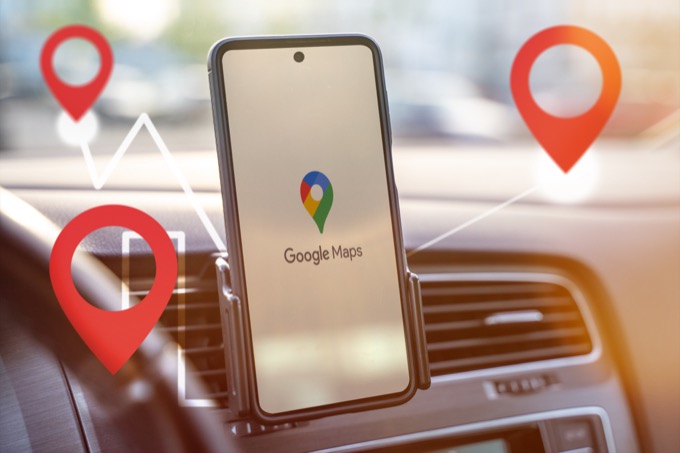
Çoğu durumda, Google Haritalar düzgün çalışmayı durduracaktır. Yazılımın kendisiyle ilgili bir sorun nedeniyle. Bu nedenle, en basit çözümden (uygulamayı güncellemek) başlamak ve daha karmaşık çözümlere (telefon ayarlarını kontrol ederek) geçmek önemlidir.
Bu adımların her birinde size yol göstereceğiz. bu kılavuzda.
1. Google Haritalar'ı Güncelleyin
Google, hataları düzeltmek veya güvenlik açıklarını kapatmak için sık sık yazılımı günceller. Bu nedenle, Google Haritalar uygulamanızın güncel olduğundan emin olmanız önemlidir.
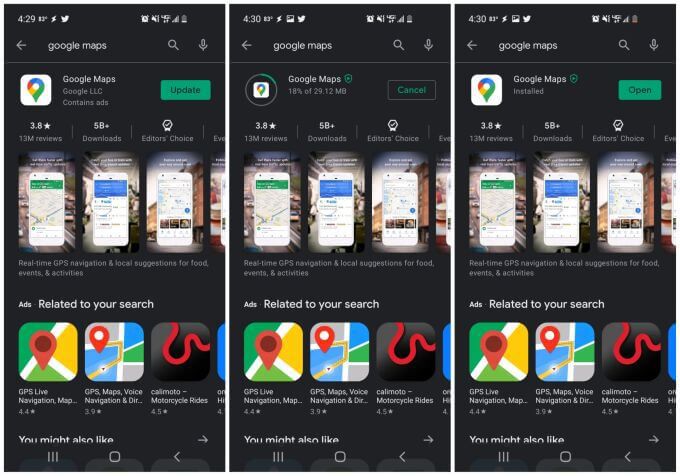
Bu sorunla tekrar karşılaşmamak için Google Haritalar'ı güncellemeyi düşünün. otomatik olarak.
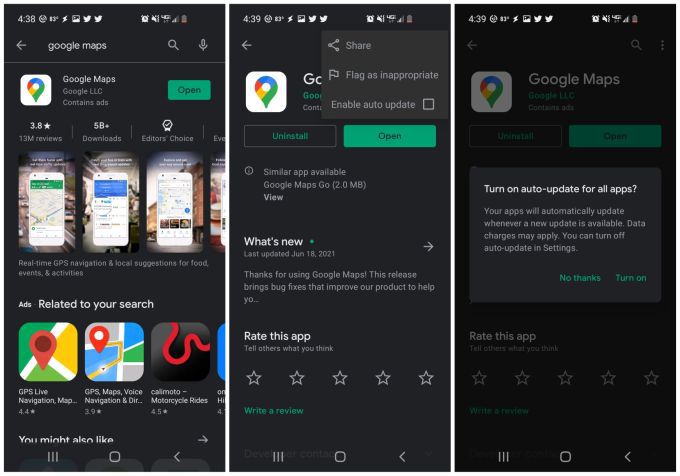
2. Google Haritalar Pusulası'nı yeniden kalibre edin
Google Haritalar, telefonunuzun hangi yöne baktığını belirlemek için telefonunuzdaki manyetometre adı verilen sensörü kullanır.
Bu sensör gücü ve yönü ölçerek çalışır. Dünya'nın etrafınızdaki manyetik alanları. Bu, çok hassas bir pusula işlevi sağlar, ancak normal bir pusula gibi, etrafınızdaki manyetik veya elektromanyetik alanlardan etkilenebilir. Bu, bilgisayarlar, televizyon setleri ve daha fazlası gibi diğer elektronik cihazlardan olabilir.
Bu girişimin sonucu, manyetometrenin normal kadar hassas olmamasıdır. Bunun sonucunda ortaya çıkan garip Google Haritalar davranışları şunları içerir:
Bu sorunu düzeltmek için manyetometrenin yeniden kalibre edilmesi gerekir. Endişelenmeyin, bu kolay bir işlemdir ve yalnızca 30 saniyeden kısa sürer.
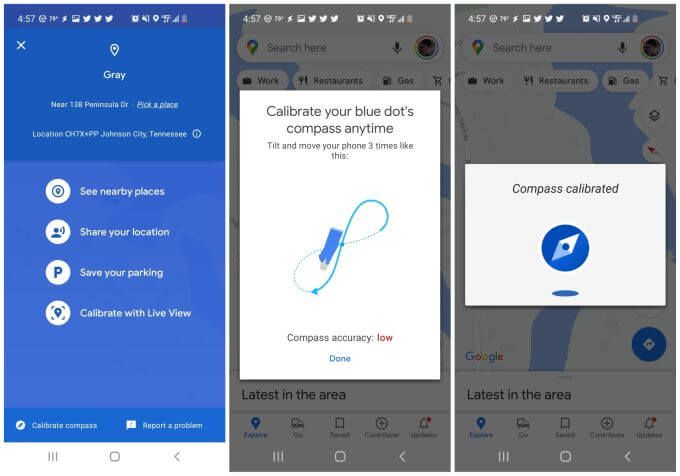
Not: Ayrıca, Canlı Görünümile kalibre etmek için başka bir seçenek de fark edeceksiniz. Bu seçeneği belirlerseniz, kameranızı etrafınızdaki mağaza tabelalarına veya kamu binalarına doğrultabilirsiniz ve Google Haritalar bu bilgileri konumunuzu ve bulunduğunuz yönü belirlemek için kullanacaktır.
Yola çıktıktan sonra. kalibrasyon tamamlandı, telefonunuzu yeniden başlatın ve Google Haritalar'ı yeniden başlatın.
3. Konum İzinlerini Etkinleştir
Google Haritalar konumunuz 'ı tam olarak belirleyemiyorsa, telefonunuzdaki Konum ayarları Google Haritalar uygulaması için doğru şekilde yapılmamış olabilir.
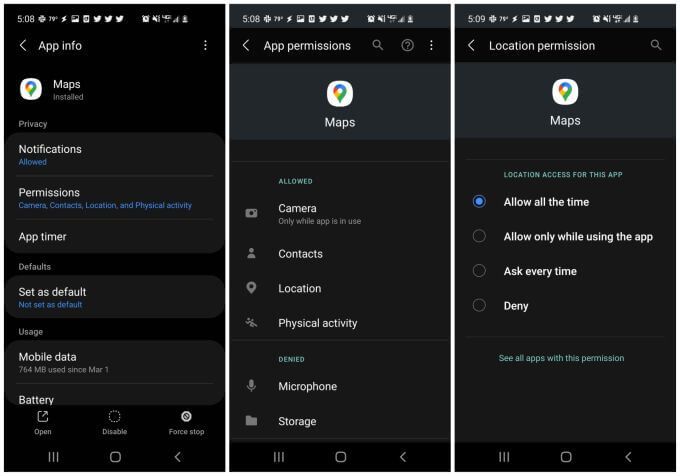
Bu ayarı güncelledikten sonra telefonunuzu yeniden başlatın ve Google Haritalar'ın artık sizin için düzgün çalıştığını onaylayın.
4. Yüksek Doğruluk Konumunu Açın
Google Haritalar'ın konumunuzu doğru bir şekilde bulmasıyla ilgili hâlâ sorun yaşıyorsanız, Android konumunuz için yüksek doğruluk modunu etkinleştirdiğinizden emin olmak isteyebilirsiniz.
Bu mod, konumunuzun doğruluğunu artırmak için Bluetooth, Wi-Fi ve yakındaki baz istasyonlarına ek olarak GPS uydularını kullanır. Yüksek Doğruluk olmadan, Google Haritalar konumunuz için GPS kullanmaz ve düzgün çalışmaz.
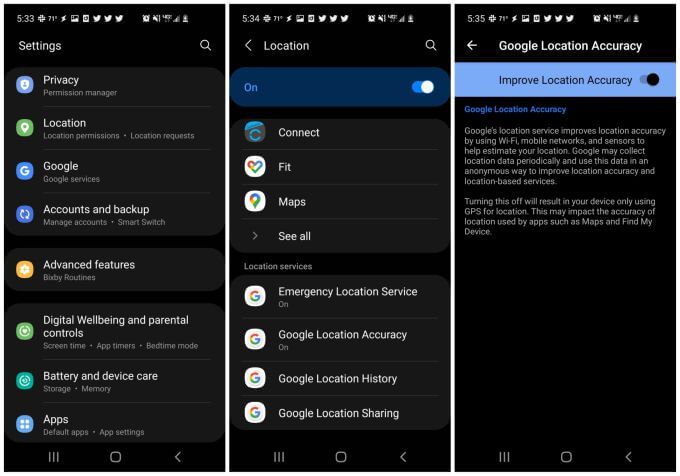
Cihazınızı yeniden başlatın ve Google Haritalar'ı yeniden başlatın. Google Haritalar'daki konumunuzun doğruluğunun artık düzgün çalışıp çalışmadığını kontrol edin.
5. Google Haritalar Önbelleğini ve Verilerini Temizle
Çoğu uygulama gibi, Google Haritalar bilgileri saklayacak nerede bulunduğunuz, harita aramalarınız ve daha fazlası hakkında. Bu bilgiler uygulamanın önbelleğinde bulunur.
Bazen önbellekteki veriler güncelliğini yitirebilir ve hatta bozulabilir. Google Haritalar için önbelleği ve tüm kayıtlı verileri temizlemek, Google Haritalar'ın çalışmamasıyla ilgili sorunları çözebilir.
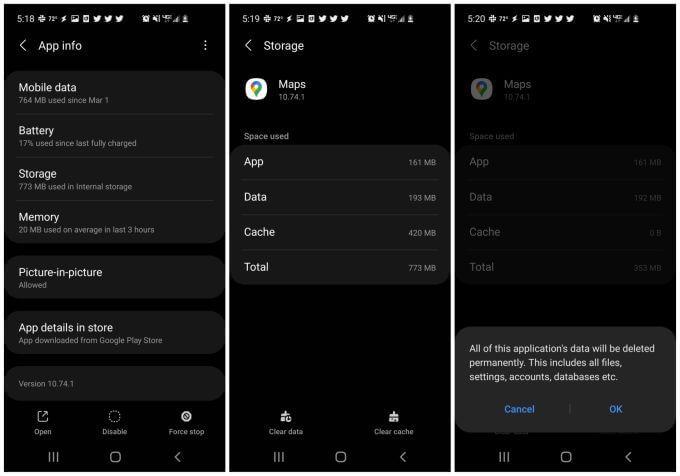
İşiniz bittiğinde, Google Haritalar'ı yeniden başlatın ve yaşadığınız sorunların şimdi çözülüp çözülmediğini kontrol edin.
6. Google Play Hizmetlerini Sıfırla
Nadir olsa da, bazen Google Play uygulama önbelleğiyle ilgili sorunlar Android'inizde yüklü uygulamaları etkileyebilir. Uygulamayı Google Play hizmetleri için temizlemek, Google Haritalar ile ilgili olağan dışı sorunları çözebilir.
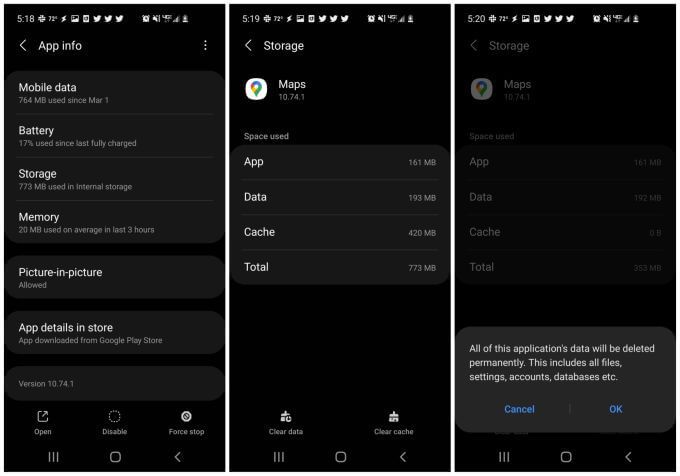
Şimdi Google Haritalar'ı yeniden başlatın ve artık düzgün çalışıp çalışmadığını kontrol edin.
7. Google Haritalar'ı yeniden yükleyin
Her şey başarısız olursa, Google Haritalar uygulamasını tamamen kaldırıp yeniden yüklemeniz gerekir. Bu, tüm ayarları ve uygulama izinlerini varsayılana sıfırlar ve Google Haritalar ile yaşadığınız tüm sorunları çözecektir.
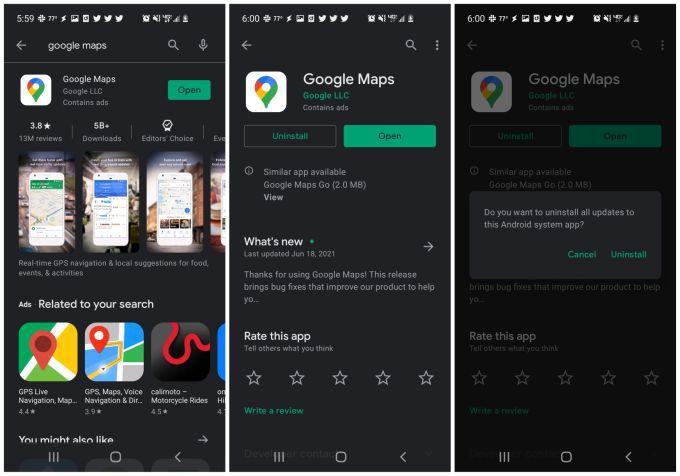
Yüklendikten sonra Google Haritalar'ı yeniden başlatın, ve umarım, bu noktada, Google Haritalar ile yaşadığınız tüm sorunların tamamı çözülmüştür.